"Min iPhone 15 ekar under konversationer sedan jag installerade iOS 17, är detta normalt?"
Nyligen rapporterar många användare att iPhonen ekar när de pratar med andra. Det är irriterande när du förhandlar om viktiga saker med din partner eller har en lång telefonsamtal med dina vänner. Du kan lösa problemet genom att ta din iPhone till den lokala Apple Store eller fixa den iPhone-eko problem med fyra enkla metoder som visas nedan.
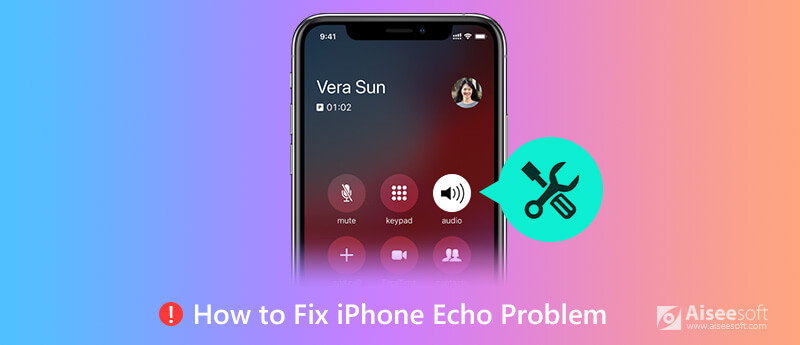
Letar du fortfarande efter svar på frågan varför din iPhone ekar när du ringer? Du är på rätt sida. Här listar vi de viktigaste orsakerna som kan orsaka iPhone-ekoproblem.
1. Själva iPhone-enheten.
Ibland kommer det att finnas felaktiga enheter. Det betyder att iPhone-enheterna har problem när de lämnar fabriken. Detta orsakas av tillverkaren. I en sådan situation kan du nå Apple Store eftersom du kan göra lite för att lösa iPhone-ekoproblemet. Och om din enhet har skadats av vatten och fortfarande fungerar kommer de inre elektriska fälten och högtalaren att påverkas och visas som iPhone-ekoproblem.
2. Externa anslutningar.
Ibland ansluter du ett Apple iPhone-headset till din iPhone och upplever ekoproblemet. Du måste vara uppmärksam på denna situation. När du använder en iPhone ansluten ett Bluetooth-ljudsystem i en bil för att lyssna på musik eller ringa, kan det också orsaka detta irriterande iPhone-ekoproblem.
3. Systemfel.
Om det finns problem med ditt nyinstallerade operativsystem kan det också orsaka iPhone-ekoproblem. Om det orsakas av systemfel kan du gå direkt till systemlösning för att fixa iPhone-ekoproblem.
Om du hittar iPhone-eko när du ringer ett telefonsamtal, kontrollera "Högtalaren" först. Du kan slå på och stänga av "Högtalare" som på skärmdumpen nedan. Kontrollera sedan om det fortfarande finns iPhone-eko. Om inte, kan det vara problemet med operatörens nätverk. Försök med en annan plats för att starta konversationen.
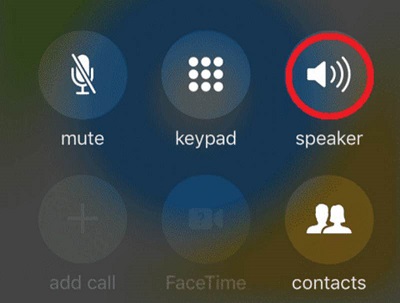
Mottagaren är en viktig tillgång till iPhone-röst. Se till att mottagaren inte är smutsig eller blockerad. Om du inte har rengjort iPhone-mottagaren på länge kan du använda en liten, mjuk, rena och torra borstar för att rengöra dammet först. Om du precis har köpt en helt ny iPhone, se till att du har avslöjat plastfilmen på fram- och baksidan av iPhone.
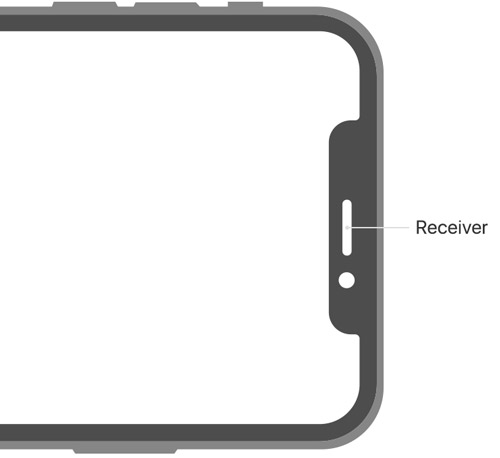
När du har kontrollerat punkterna som nämns ovan, vänligen ha ett funktionstest av din iPhone-mottagare. Du kan kalla Siri med en knapp. För iPhone X och senare modeller, tryck och håll ned sidoknappen. För andra modeller kan du trycka och hålla ned hemknappen.
Lyft sedan upp det på örat och ställ en fråga. Du hör svaret via en mottagare. Håll sedan iPhone i dina händer och upprepa ställa Siri en fråga för att testa högtalaren.
Under tiden bör du kontrollera om det finns anslutningar till iPhone, som ett headset eller en hörlur. Om ja, ta bort plugin-programmet och gå även till inställningarna på din iPhone för att stänga av "Bluetooth". Efter det kan du göra ett test igen för att se om det fortfarande finns iPhone-rösteko. Om det misslyckades, prova lösning 3.
För att lösa iPhone-ekproblemet kan du starta om din iPhone. För alla iPhone-modeller, gå till Inställningar> Allmänt> Stäng av och dra sedan skjutreglaget för att starta om. Om du vill starta om lättare via knapparna kan du kontrollera informationen nedan.
För iPhone X och senare:
Håll sidoknappen och volym upp / ner-knappen samtidigt intryckt tills skjutreglagen visas och dra sedan den övre skjutreglaget.
För andra iPhone-modeller:
Tryck och håll ned sidoknappen eller Sleep / Wake-knappen (beroende på din modell) och dra sedan skjutreglaget från vänster till höger. Sedan kan du trycka och hålla ned Effekt -knappen tills Apple-logotypen visas.
Upprepa operationerna fyra eller fem gånger och se om ekoproblemet fortfarande är på.
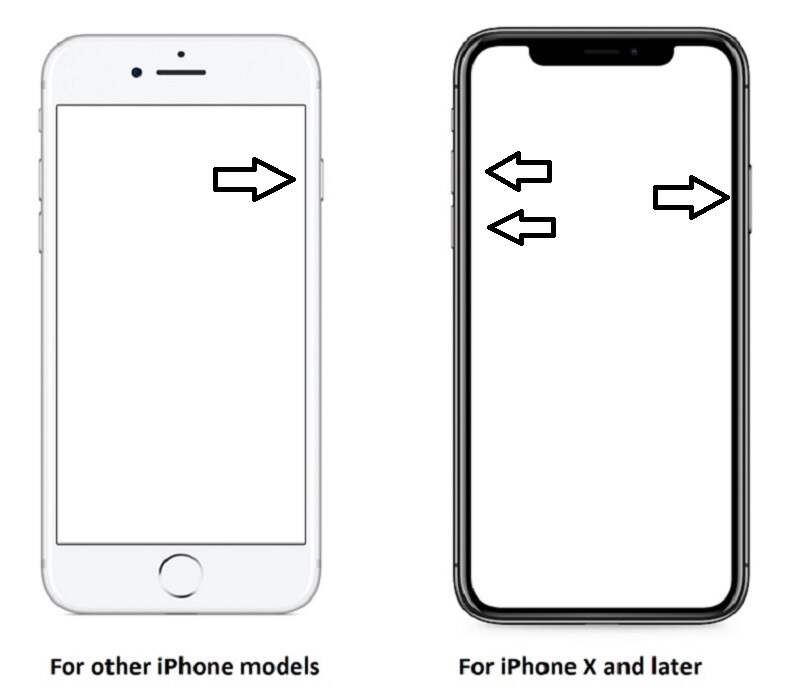
Om iPhone-rösteko fortfarande finns efter omstart måste du göra det Tvinga omstart på din iPhone.
För iPhone 8/8 Plus / X / XS / XR / 11/12/12 Pro / 12 Pro Max / 12 mini:
Tryck och släpp snabbt upp volym upp respektive volym ned-knappen, och håll sedan ned sidoknappen tills du ser Apple-logotypen. Var noga med att röra dig snabbt annars väcker du Siri.
För iPhone7 / 7 Plus:
Håll länge tryck på Volym ned-knappen och viloläge tills skärmen kommer tillbaka och startar om med Apple-logotypen.
För iPhone 6 / 6s och tidigare:
Tryck på Sleep / Wake-knappen och Home-knappen samtidigt tills Apple-logotypen visas.
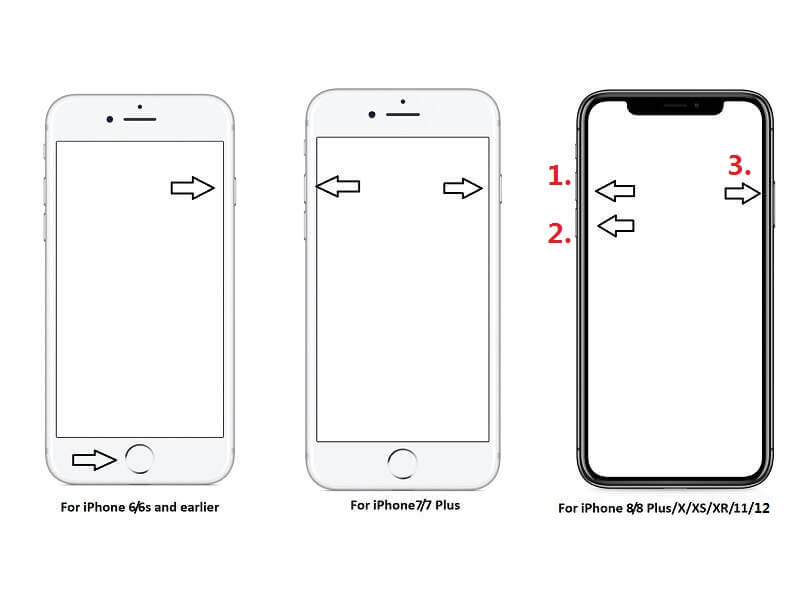
Om du inte lyckades lösa iPhone-ekoproblemet med de tre lösningarna ovan kan det finnas systemfel direkt efter att du har installerat ett nytt iOS-system. Det bästa sättet att fixa det är att använda iOS-systemåterställning. Denna programvara är utformad för att reparera dina iOS-systemfel inklusive iPhone / iPad / iPod (iOS 11/12/13/14 stöds) tillbaka till det normala på Windows och Mac.
Det kan fixa iPhone-ekoproblemet mycket enkelt. Och det kan också användas för att lösa problem som iPhone fryser, iPhone fastnat på Apple-logotyp, fastnat i återställningsläge och så vidare.
100 % säker. Inga annonser.
100 % säker. Inga annonser.
Här är enkla steg för att fixa iPhone-eko under samtalsprocessen via iOS Systemåterställning.




Om det inte finns några problem med dina enheter när du provar steg 3 kan du klicka på knappen "Optimera" för att få bättre iOS-prestanda.
1. Hur stoppar jag ekot på iPhone när du använder Facetime?
Du kan försöka sänka volymen på din iPhone. Om det inte fungerar kan du följa instruktionerna ovan för att fixa eko på Facetime.
2. Är telefonens eko en stor sak?
Det beror på. I bästa fall är telefon echo bara irriterande. Men om det är något fel med telefonens maskinvara kan du behöva kontakta Apples support och reparera din telefon.
3. Ger koppning av mikrofonen ekoproblem?
Svaret är ja. Sättet du håller din iPhone på kan skapa en mini ekokammare. Så det är bättre att hålla fingrarna borta från mikrofonen.
Slutsats
I det här inlägget har vi delat vanliga sätt att fixa iPhone-ekoproblem, som att slå på och stänga av högtalaren, kontrollera iPhone-mottagaren, ta bort anslutningen till ett headset, försöka starta om/tvinga omstart av iPhone. Om du inte vill prova så många metoder, rekommenderas en enda lösning, iOS System Recovery, starkt för att fixa iPhone-ekoproblem. Hoppas att du enkelt kan ta dig ur iPhone-ekotillståndet efter att ha läst det här inlägget. Om du har några problem, vänligen lämna dina kommentarer nedan.
Åtgärda Mac-problem
Fixa iPhone Echo Fixa "Stör ej fungerar inte" på iPhone iPhone fortsätter att släppa samtal Vad du kan göra när vidarekoppling slutar arbeta på din iPhone Facetime-kamera fungerar inte på iPhone Fix Facebook Messenger håller kraschar iPhone-påminnelser fungerar inte Hur fixar jag svaga iPhone-problem? Här är riktiga tips
Fixa ditt iOS-system till det normala i olika problem som att fastna i DFU-läge, återställningsläge, hörlurarläge, Apple-logotyp, etc. till det normala utan dataförlust.
100 % säker. Inga annonser.
100 % säker. Inga annonser.